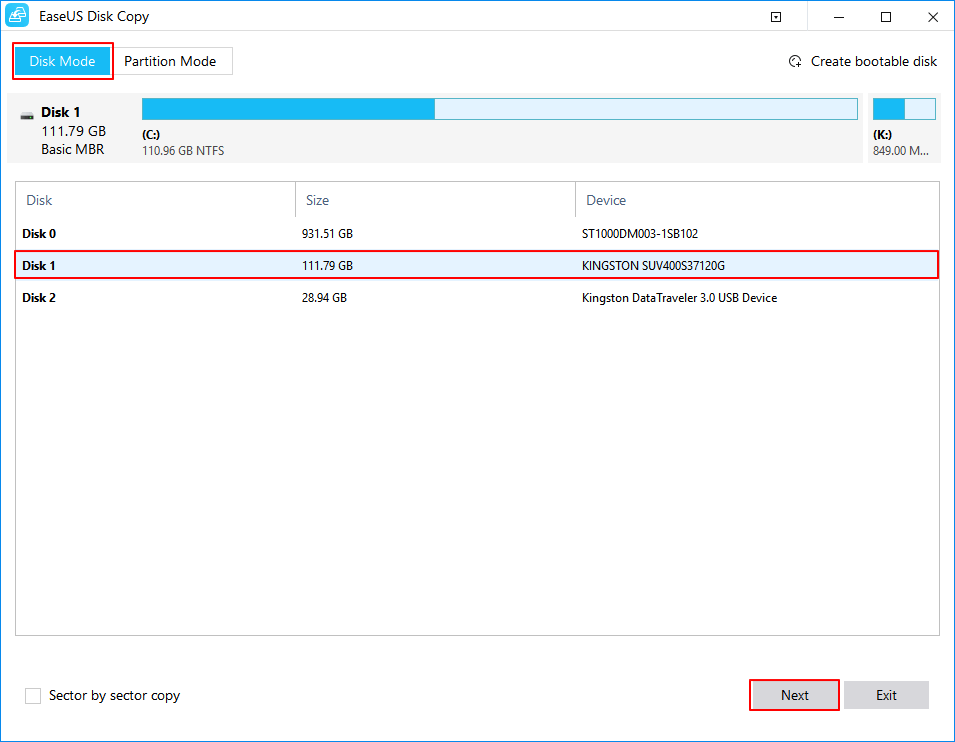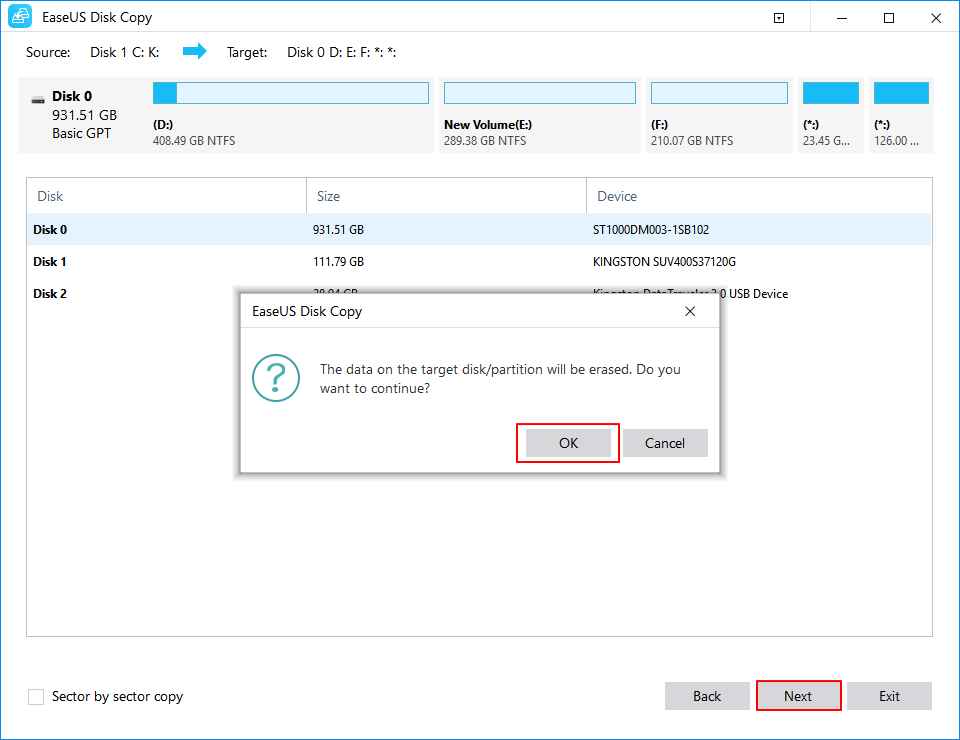Vai vēlaties uzzināt, kā jūs varat klonēt cieto disku uz SDD drošā veidā, nezaudējot datus? Mēs iesakām izmantot EaseUS Disk Copy — vienu no labākajiem diska klonēšanas rīkiem, lai kopētu HDD uz SSD. Turpiniet lasīt, lai uzzinātu visu procesu!

Kāpēc klonēt cieto disku uz SSD?
Tālāk ir norādīti vissvarīgākie iemesli, kāpēc jums vajadzētu kopēt HDD uz SSD:
- Lai iegūtu labāku veiktspēju:
Laika gaitā jūsu cietajā diskā tiek uzkrāts liels datu apjoms, un tas ievērojami palēninās datora darbību. Šī iemesla dēļ jūs, visticamāk, nākotnē saskarsities ar bieži sastopamām datora kļūdām. Lai tas vairs neatkārtotos, ieteicams klonēt cieto disku uz ātrāku SSD.
SSD ir daudz izturīgāki, vieglāki, vēsāki, tiem ir pārsteidzošs lasīšanas/rakstīšanas ātrums un tie patērē mazāk enerģijas nekā HDD. Pateicoties ražošanas tehnikas uzlabojumiem, pat to cenas ir ievērojami samazinājušās. Daži no ieteicamākajiem SSD diskiem par pieņemamu cenu ir Samsung 860 Pro, WD Black SN750 NVMe, Seagate Fast, Adata XPG SX8200 Pro utt.

Priekšnosacījumi cietā diska klonēšanai
Lai droši klonētu cieto disku uz SSD, jums būs nepieciešams:
- Vai jums blakus ir vecs HDD ar instalētu operētājsistēmu?
- Saglabājiet jauno SSD tur, kur pārsūtāt OS.
- Izveidojiet pilnīgu diska dublējumu, lai nezaudētu datus.
- Noteikti atvienojiet visas pievienotās ārējās ierīces.
- Tam ir jābūt : datorā instalējiet labāko diska klonēšanas programmatūru , mēs iesakām izmantot EaseUS Disk Copy, jo tas padara visu cietā diska klonēšanas procesu vienkāršu un vienkāršu.
Izlasiet šo: Diska tīrīšanas rokasgrāmata: Windows un Mac lietotājiem
Kāpēc izvēlēties EaseUS diska kopēšanu, lai klonētu HDD uz SDD operētājsistēmā Windows 10/8/7?
Tā kā mēs izmantojam EaseUS Disk Copy klonēšanas procesam bez datu zuduma, mēs vēlamies jūs iepazīstināt ar tā pamata funkciju kopu:
Vai nav laika lasīt? Izlasiet šo ātro video pamācību
Šajā apmācībā jūs iegūsit soli pa solim instrukcijas, kā klonēt veco cieto disku uz jaunu cietvielu disku.
Kā izmantot EaseUS Disk Copy, lai klonētu cieto disku?
1. SOLIS. Instalējiet un palaidiet EaseUS Disk Copy savā datorā.

2. SOLIS. Informācijas paneļa augšējā labajā stūrī noklikšķiniet uz pogas Diska režīms > Atlasiet cieto disku, kuru vēlaties klonēt.
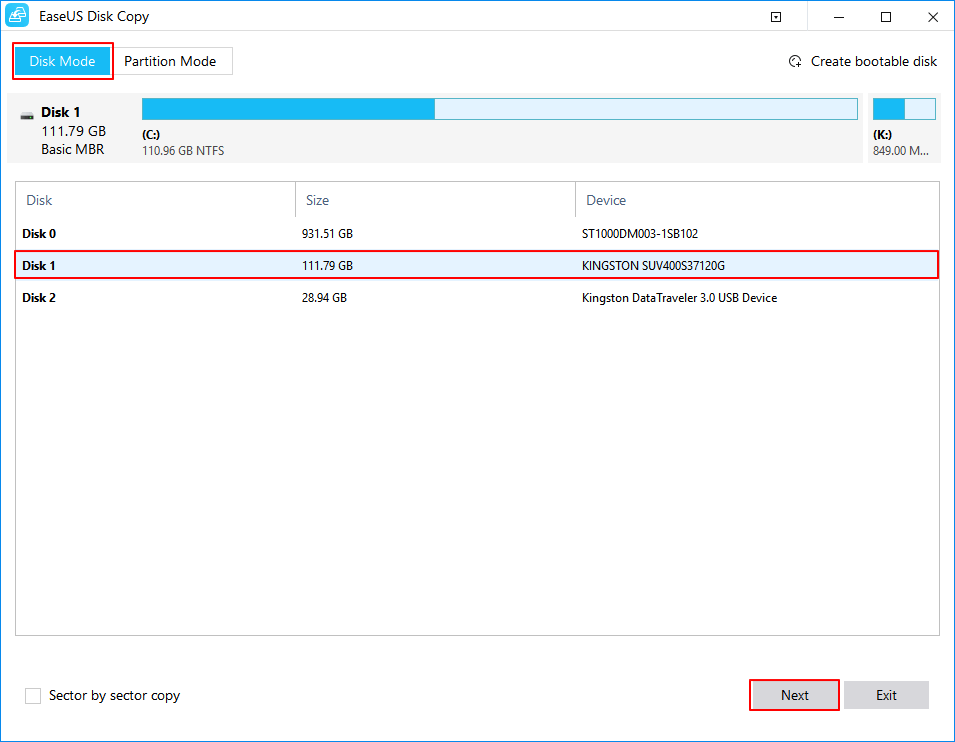
3. SOLIS. Lai turpinātu procesu, nospiediet pogu Tālāk.
4. SOLIS . Šajā darbībā jums ir jāizvēlas mērķa disks. Pārliecinieties, vai tajā ir daudz vietas nekā iepriekšējā, jo, kopējot visu avota cieto disku, tam vajadzētu būt daudz vietas.
5. SOLIS. Noklikšķiniet uz pogas Labi, lai apstiprinātu procesu, kad EaseUS Disk Copy pieprasa dzēst visus datus no mērķa diska.
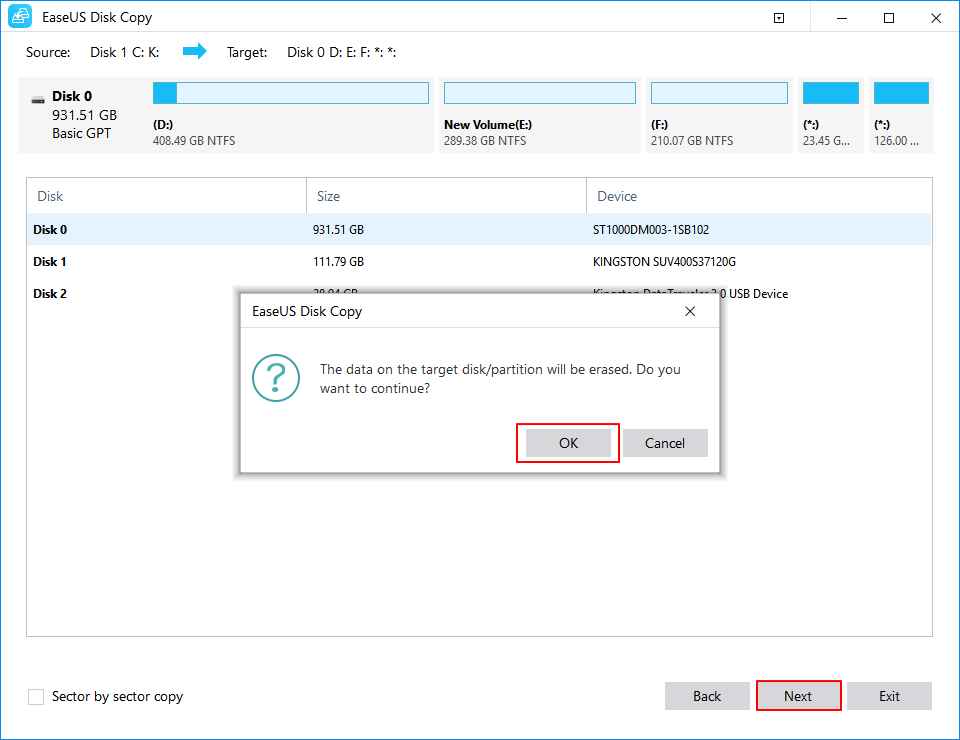
6. SOLIS. Tagad ir pienācis laiks pārbaudīt un rediģēt diska izkārtojumu. Noteikti atzīmējiet šo opciju, ja jūsu mērķa disks ir SSD.
7. SOLIS. Noklikšķiniet uz pogas Turpināt, kas atrodas ekrāna apakšā, lai sāktu cietā diska klonēšanas procesu.
8. SOLIS. Kad process ir pabeigts, ievietojiet datorā jauno disku un uzmanīgi nomainiet veco HDD.
Vai viss HDD klonēšanas process uz SSD nav ļoti vienkāršs un vienkāršs? Komentējiet savu pieredzi, izmantojot EaseUS Disk Copy. Vai jums ir vairāk jautājumu? Apskatiet mūsu īso FAQ sadaļu!
Izlasiet šo: SSD netiek rādīts operētājsistēmā Windows 10
Bieži uzdotie jautājumi: kā maksimāli izmantot EaseUS diska kopēšanu?
Šeit ir daži no visbiežāk uzdotajiem jautājumiem saistībā ar diska klonēšanas programmatūru – EaseUS Disk Copy. Uzziniet, kā to maksimāli izmantot:
Q1. Kā pievienot klēpjdatora diskus bez iekšējiem kabeļiem?
Windows 10 klēpjdatoru lietotājiem iepriekš ir nepieciešamas noteiktas lietas: izveidojiet diska kopēšanas rīka sāknēšanas datu nesēju un ārēju USB korpusu. Tālāk vienkārši veiciet tālāk minētās darbības.
- Vienkārši ievietojiet mērķa disku klēpjdatorā.
- Pievienojiet avota disku, izmantojot ārēju USB korpusu.
- Tagad palaidiet datoru, izmantojot sāknējamo datu nesēju, izmantojot programmatūru EaseUS Disk Copy .
- Izpildiet iepriekš minēto sadaļu, lai veiktu cietā diska klonēšanas darbības no avota uz mērķa disku.
Pēc tam jums vajadzētu būt iespējai normāli startēt no avota diska.
Q2. Cik ilgi EaseUS Disk Copy būtu nepieciešams, lai klonētu HDD uz SSD?
Cietā diska klonēšana, izmantojot EaseUS Disk Copy, prasīs dažas stundas. Bet galvenokārt tālāk norādītais nosaka laiku, kas tiks patērēts, lai klonētu HDD uz SSD.
- Abu disku I/O ātrums.
- Un datu apjoms, kas jākopē.
Q3. Kādas ir citas EaseUS diska kopēšanas alternatīvas operētājsistēmai Windows 10, 8, 7?
Papildus EaseUS Disk Copy ir arī citas diska klonēšanas programmatūras, kuras varat izmantot vairākām cietā diska klonēšanas, migrācijas, dublēšanas un atkopšanas vajadzībām . Šeit ir jūsu pilns saraksts !
Q4. Diska klonēšana VS diska kopēšana VS diska attēlveidošana
Šeit ir galvenās atšķirības starp diska klonēšanu VS kopēšanu un attēlveidošanu:
| DISKA KLONĒŠANA |
DISKA KOPĒŠANA |
DISKA ATTĒLĒŠANA |
| Izveido precīzu cietā diska kopiju citā cietajā diskā. Turklāt tas kopē sistēmas failus; slēptos failus, tiek kopēti arī izmantotie faili.
|
Dažos gadījumos daži sistēmas faili netiek pareizi kopēti, tāpēc jūs varat efektīvi izveidot sāknējamu cieto disku, vienkārši kopējot un ielīmējot failus. |
Disk Imaging ir viens fails, kas ietver visus failus un datus cietajā diskā. Tātad, tas nav lietojams pats par sevi, jums ir jāatjauno attēls cietajā diskā. Tātad, tas ir vislabākais dublēšanai.
|
SAISTĪTIE RAKSTI: